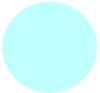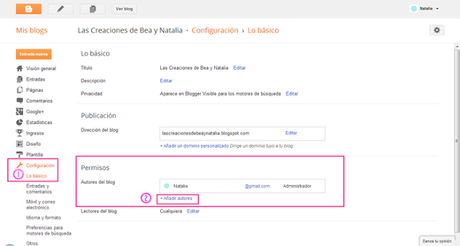
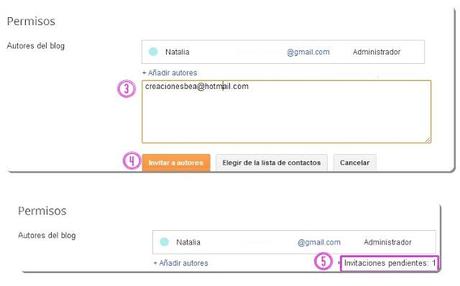 Accedemos a CONFIGURACIÓN - LO BÁSICO. En PERMISOS - AUTORES DEL BLOG veremos nuestro mail. El que tenemos como ADMINISTRADOR. Pinchamos en AÑADIR AUTORES e insertamos el nuevo mail* (ya sea el nuestro o el de otra persona). Hacemos click en INVITAR A AUTORES.Por último, debemos esperar a RECIBIR un mail en este nuevo correo y confirmar siguiendo los pasos que nos indicarán. En ese momento, formará parte del blog. Y nosotros, como administradores, pordemos darle un rol. Por ejemplo, administrador también, o simplemente, como redactor de entradas.Con este útimo rol, este ususario no padrá acceder a la edición, plantilla, etc. del blog.(*) Con el nuevo mail tienes que crear una centa en Blogger. Así:
Accedemos a CONFIGURACIÓN - LO BÁSICO. En PERMISOS - AUTORES DEL BLOG veremos nuestro mail. El que tenemos como ADMINISTRADOR. Pinchamos en AÑADIR AUTORES e insertamos el nuevo mail* (ya sea el nuestro o el de otra persona). Hacemos click en INVITAR A AUTORES.Por último, debemos esperar a RECIBIR un mail en este nuevo correo y confirmar siguiendo los pasos que nos indicarán. En ese momento, formará parte del blog. Y nosotros, como administradores, pordemos darle un rol. Por ejemplo, administrador también, o simplemente, como redactor de entradas.Con este útimo rol, este ususario no padrá acceder a la edición, plantilla, etc. del blog.(*) Con el nuevo mail tienes que crear una centa en Blogger. Así: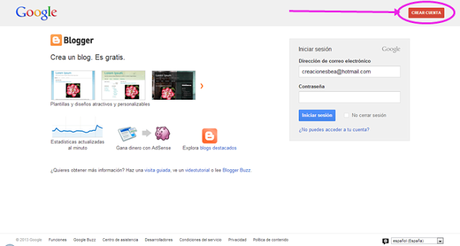 En la nueva pantalla, rellenamos datos.
En la nueva pantalla, rellenamos datos.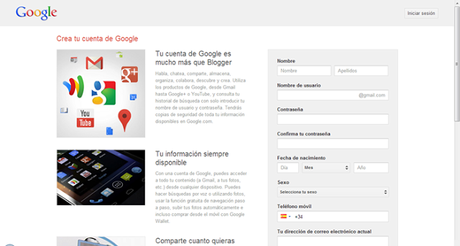 (*)Ahora ATENCIÓN. Si el nuevo mail, no es de Gmail, vincularemos ese correo a uno nuevo de Gmail. Es muy fácil, ya que solo hay que seguir los pasos.En NUEVO USUARIO le damos nombre a la que será nuestra futura cuenta en Gmail, y en DIRECCIÓN DE CORREO EECTRÓNICO ACTUAL, ponemos el correo que vincularemos (ajeno a Gmail).En cambio, si el nuevo correo es de Gmail, no hay ningún problema. En NUEVO USUARIO ponemos el principio de nuestro mail. Y en DIRECCIÓN DE CORREO ELECTRÓNICO ACTUAL ponemos el email completo.Espero haberlo explicado bien. Si tenéis cualquier duda, dejad un comentario.
(*)Ahora ATENCIÓN. Si el nuevo mail, no es de Gmail, vincularemos ese correo a uno nuevo de Gmail. Es muy fácil, ya que solo hay que seguir los pasos.En NUEVO USUARIO le damos nombre a la que será nuestra futura cuenta en Gmail, y en DIRECCIÓN DE CORREO EECTRÓNICO ACTUAL, ponemos el correo que vincularemos (ajeno a Gmail).En cambio, si el nuevo correo es de Gmail, no hay ningún problema. En NUEVO USUARIO ponemos el principio de nuestro mail. Y en DIRECCIÓN DE CORREO ELECTRÓNICO ACTUAL ponemos el email completo.Espero haberlo explicado bien. Si tenéis cualquier duda, dejad un comentario.
Puedes compartir este tutorial en Facebook @Las Creaciones de Bea y Natalia,y en Twitter @CreacionesBNpara que llegue a más gente.

Facebook ´´ Pinterest ´´ Twitter ´´ Bloglovin' ´´ Instagram